在word文檔中,我們會遇到那種一長列的內容,需要將它轉換成多列排版,使文檔更加美觀,也可以避免打印浪費紙張,通常情況下是按刪除、空格鍵將它們一個個轉換成多列,這樣操作非常麻煩浪費時間,下面就大家介紹兩種快速將word文檔一列轉換成多列的方法。

封面
方法步驟
方法一:頁面布局—分欄
1、全選整列內容,點擊【頁面布局】,在“頁面設置”欄點擊【分欄】—【更多分欄】,也可直接選擇預設好的分欄數。

圖1
2、在彈出的“分欄”對話框,欄數輸入:2(可根據自行需要輸入),點擊【確定】。則一列以分欄的形式轉換成多列。

圖2
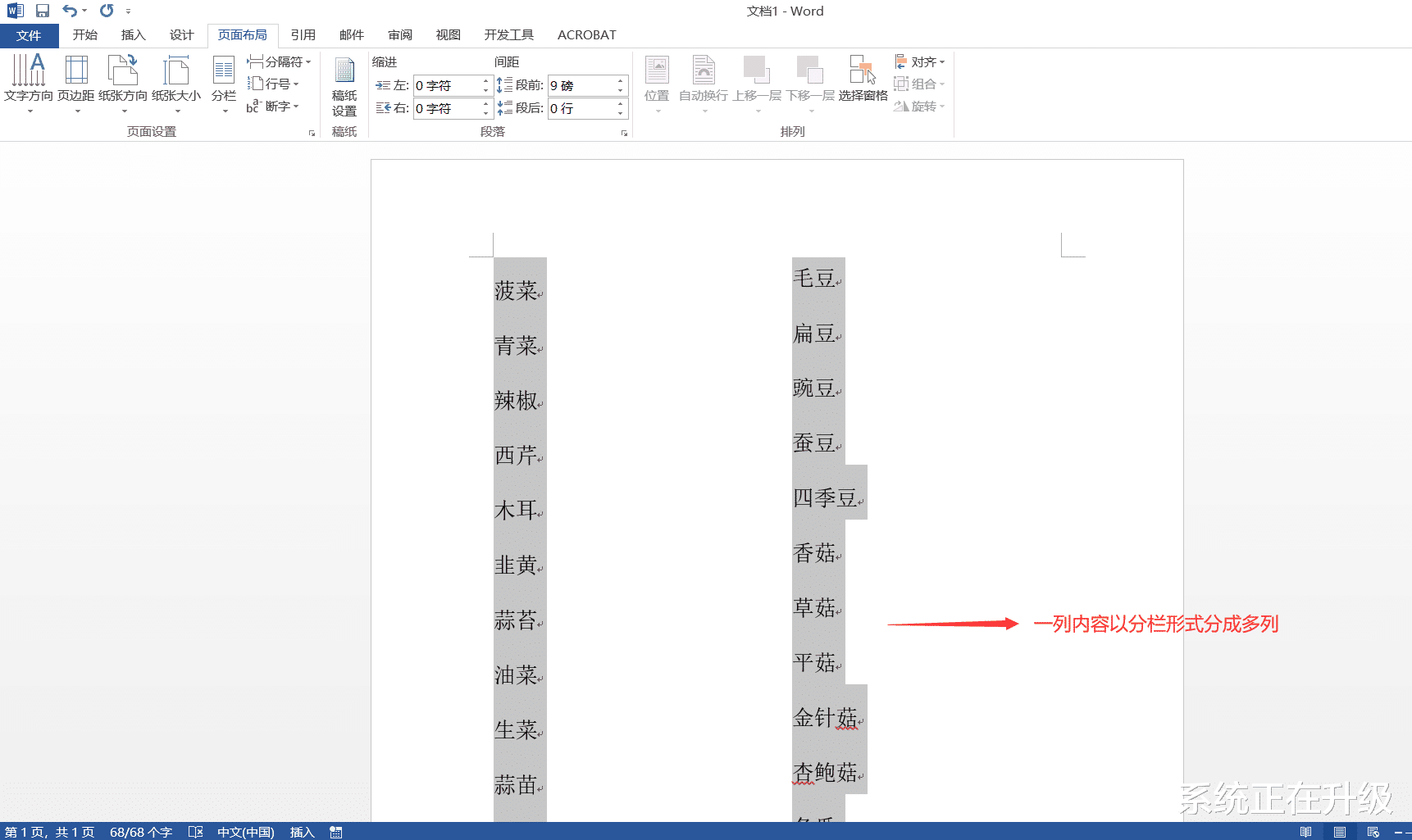
圖3
方法二:表格
1、先選一列所有內容,點擊【插入】—【表格】—【文本轉換成表格】,在彈出的對話框中,將“列數”輸入:2(可根據自行需要輸入想要的列數),然後點擊【確定】,就可以得到多列的表格。

圖4

圖5

圖6
2、選中表格,點擊【表格工具/設計】,在“邊框”欄點擊【邊框】—【無線框】,將表格邊框去除,則一列內容以表格形式分成多列。

圖7

圖8
